Apple Watch Ekranını iPhone'unuza Yansıtma ve Kontrol Etme
Çeşitli / / April 03, 2023
Apple Watch, doğrudan bileğinizde birden fazla amaca hizmet eder. müzik çalmak ile arkadaşlarla rekabet etmek. Bazı yararlı uygulamalara ve sağlık izleme işlevlerine sahip mini bir iPhone taşımak gibi. Apple Watch'unuzda gerekli bilgilere erişmek oldukça basit olsa da, küçük ekran bir sınırlama gibi görünebilir. İşte tam da bu yüzden artık Apple Watch ekranınızı iPhone'unuza yansıtabilir ve uzaktan kontrol edebilirsiniz.

Bu, uygulamalarını Apple Watch'ta test etmek isteyen uygulama geliştiricileri için de son derece faydalıdır. İster etkinlik verilerinizi kontrol etmek, ister Apple Watch'unuzdan daha büyük bir ekranda bir oyun oynamak isteyin, bu numara işinize yarayabilir. İşte Apple Watch ekran yansıtma ve nasıl etkinleştireceğiniz hakkında bilmeniz gereken her şey.
Apple Watch Screen Mirroring için Desteklenen Cihazlar
Apple Watch'unuzun ekranını iPhone'a yansıtma özelliği, iOS 16 ve watchOS 9'un bir parçası olarak tanıtıldı. Dolayısıyla, yalnızca bu üretici yazılımı sürümlerinde çalışan cihazlar bu özellikten yararlanabilir. İşte ekran yansıtma özelliğiyle uyumlu iPhone'lar ve Apple Watch'lar.
Desteklenen iPhone'lar:
- iPhone 14 Serisi ve 14 Pro Serisi
- iPhone 13 Serisi ve 13 Pro Serisi
- iPhone 12 Serisi ve 12 Pro Serisi
- iPhone 11 Serisi
- iPhone XS/XS Maks
- iPhone XR
- iPhone X
- iPhone SE (2. ve 3. nesil)
- iPhone 8/8 Artı
Desteklenen Apple Saatleri:
- Elma İzle Ultra
- Apple Watch Serisi 8
- Apple Watch Serisi 7
- Apple Watch Serisi 6
Apple Watch Ekranınızı iPhone'unuza Yansıtmanın Ön Koşulları
Desteklenen bir iPhone ve Apple Watch'a sahip olmanın yanı sıra, Apple Watch ekranınızı iPhone'unuza yansıtmanız için yerine getirilmesi gereken başka gereksinimler de vardır.
- iPhone'unuzu ve Apple Watch'unuzu aynı Apple Kimliğine bağlayın.
- Her iki cihazda da Wi-Fi ve Bluetooth'u etkinleştirin.
- İkizleme işlemi boyunca her iki cihazı da birbirine yakın tutun, aksi takdirde bağlantı sorunları veya gecikmeler meydana gelebilir.
- Hem iPhone'da hem de Apple Watch'ta en son yazılım sürümüne güncelleyin.
Tüm bu koşulları yerine getirdikten sonra, Apple Watch'ınızda yansıtmayı şu şekilde açabilirsiniz.
Apple Watch'ta Ekran Yansıtma Nasıl Etkinleştirilir
Aşama 1: Apple Watch'u bileğinize takın ve kilidini açın.
Adım 2: iPhone'unuzdaki Ayarlar uygulamasını açın. Erişilebilirlik bölümüne ilerleyin.

Aşama 3: Fiziksel ve Motor altında, "Apple Watch Mirroring" seçeneğini seçin.

Adım 4: "Apple Watch Mirroring"in yanındaki anahtarı açın.

Apple Watch'unuzun ekranı artık iPhone'unuza yansıtılacak.

Apple Watch'unuzun Ekranını Yansıttıktan Sonra Ne Yapabilirsiniz?
Yansıtma işlemi aracılığıyla gerçekleşir Airplay. Yansıtma işlemi başladığında Apple Watch'un kenarlarında mavi bir çerçeve göreceksiniz.

Apple Watch'ı iPhone'unuzun ekranından kontrol edebilirsiniz. Farklı menülere erişmek için kaydırın veya etkinleştirmek için dijital taç veya yan düğme simgelerine dokunun.

Doğrudan Apple Watch'ta veya yansıtılmış ekran aracılığıyla istediğiniz uygulamaları başlatın ve iPhone'unuzun daha büyük ekranında kullanabilirsiniz.


Apple Watch'ta bir eylemin gerçekleştirilmesi ile yansıtılan ekranda görünmesi arasında hafif bir gecikme var ama kesinlikle kullanılabilir.
Apple Watch Ekran Yansıtma Neden iPhone'umda Çalışmıyor?
Ekran yansıtma özelliğinin Apple Watch'unuzda ve iPhone'unuzda çalışmamasının birçok nedeni olabilir. Ancak, burada deneyebileceğiniz bazı çözümler var.
1. Her İki Cihazda Aynı Wi-Fi Ağına Bağlan
Daha önce tartışıldığı gibi, kolayca iletişim kurabilmelerini sağlamak için iPhone ve Apple Watch'unuzu aynı Wi-Fi ağına bağlamayı deneyin.

iPhone'unuzda mobil veri kullanıyorsanız, Apple Watch'unuzun da aynı ağa bağlanması için bunun yerine bir Wi-Fi ağına bağlanın.
2. Apple Watch'unuzu iPhone'a Yakın Tutun
Ekranı kablosuz olarak yansıttığınız için, yansıtma işlemi sırasında iPhone'u mümkün olduğunca Apple Watch'a yakın tutmak en iyisidir.
3. Apple Watch'ınızı Şarj Edin
Piliniz azsa, Apple Watch'unuz pil tasarrufu yapmak için ekranı yansıtmıyor olabilir.

Önce Apple Watch'unuzu makul bir pil seviyesinde şarj ettiğinizden emin olun ve ardından tekrar deneyin.
4. Uçak Modunu Değiştirin ve Tekrar Deneyin
Uçak modunu değiştirmek, iPhone ve Apple Watch'unuzdaki radyoları sıfırlar. Bu nedenle, kapatmadan önce hem iPhone'unuzda hem de Apple Watch'unuzda Uçak modunu birkaç saniye etkinleştirin.
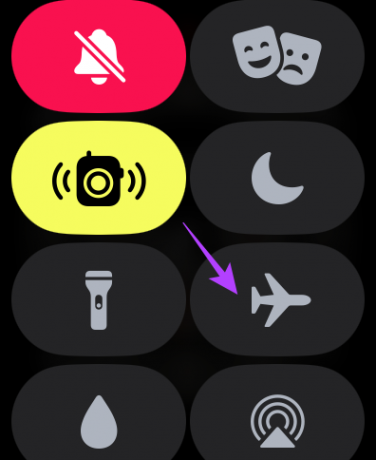
Ardından, ekranınızı yeniden yayınlamak için adımları izleyin. Bu, yansıtmayla ilgili olabilecek sorunları potansiyel olarak çözmelidir.
Apple Watch Ekran Yansıtma hakkında SSS
Paylaşım işlemini durdurmak için iPhone'unuzdaki ekran paylaşımı penceresindeki kapat düğmesine dokunmanız yeterlidir.
Evet, ekran yansıtmayı Apple Watch'un hem GPS hem de Hücresel sürümlerinde kullanabilirsiniz.
Ne yazık ki, bu henüz mümkün değil. Belki de Apple bunu ileride tanıtacaktır, kim bilir?
Dijital taç ile yan düğmeye aynı anda basarak ekran görüntüsü alabilirsiniz.
Apple Watch'unuzu iPhone'unuzdan Kontrol Edin
Artık Apple Watch'unuzun ekranını iPhone'unuza yansıtabilir ve uzaktan kontrol edebilirsiniz. Bu şekilde, Apple Watch'unuzdaki tüm bilgilere daha büyük bir ekranda erişebilirsiniz. Apple Watch için uygulamalar yapan geliştiriciler, uygulamalarında doğrudan iPhone'un ekranı aracılığıyla sorun gidermeyi veya hata ayıklamayı da yararlı bulacaktır.
Bu yepyeni özellik hakkında ne düşünüyorsunuz? Aşağıdaki yorumları paylaşın.
Son güncelleme 20 Şubat 2023
Yukarıdaki makale, Guiding Tech'i desteklemeye yardımcı olan bağlı kuruluş bağlantıları içerebilir. Ancak, editoryal bütünlüğümüzü etkilemez. İçerik tarafsız ve özgün kalır.



